مرورگر کروم یکی از محبوب ترین مرورگرهای کاربرانه که از قابلیت ها و امکانات مختلفی برخورداره. وجود این قابلیت ها در این مرورگر باعث شده تا خیلی از کاربرا از اون به عنوان مرورگر پیش فرض خودشون استفاده کنند. یکی از قابلیت های مهم مرورگر کروم، قابلیت Cast tab هستش. خیلی وقتا ممکنه دوست داشته باشین یک برگه مرورگر کروم یا کل دسکتاپ رو از سیستمتون به تلویزیون ارسال کنید و محتوای اونارو روی تلویزیون ببینید.
برای دستیابی به این هدف کاربرا باید از قابلیت Cast tab استفاده کنند. با استفاده از این قابلیت شما می تونید بیشتر محتوای وب رو در تلویزیون ببینید، اما یه سری از افزونه ها مثل Silverlight،QuickTime و VLC در طول استفاده از این قابلیت کار نمی کنند. ما در این مقاله قصد داریم درباره ی قابلیت Cast tab در کروم اطلاعاتی در اختیار شما قرار بدیم، پس اگه دوست دارید درباره ی این قابلیت اطلاعات بیشتری به دست بیارید، پیشنهاد می کنیم خوندن ادامه این مقاله رو از دست ندید.
موارد لازم برای نمایش e Chromدر تلویزیون
واسه نمایش Chrome در تلویزیون، شما به موارد زیر احتیاج دارید:
Android TV™/Google TV™ با یک تلویزیون هوشمند
یک کامپیوتر و شبکه Wi-Fi با حداقل سیستم مورد نیاز
تلویزیون و کامپیوتر شما باید به یک شبکه متصل باشند.
اگر از Google TV استفاده می کنید، باید وارد حساب گوگلتون بشید.
آخرین نسخه مرورگر کروم رو باید روی سیستمتون نصب کنید.
توجه: اگه می خواین نسخه مرورگر کروم نصب شده روی سیستمتون رو چک کنید باید روی نماد More که در گوشه سمت راست بالای مرورگر کروم قرار گرفته کلیک کنید. سپس روی گزینه Help — About Google Chrome کلیک کنید. در صفحه ای که براتون باز میشه اطلاعات مربوط به نسخه کروم نصب شده روی سیستم بهتون نمایش داده میشه. اگه نسخه کرومتون آپدیت نیست، در اولین فرصت جهت آپدیت کردن اون اقدام کنید.
راستی شما می تونید از طریق لینک " دانلود مروگر Chrome " به صورت رایگان اقدام به دانلود آخرین نسخه مرورگر کروم کنید. خیلی وقتا ممکنه موقع استفاده از کروم با مشکلاتی مواجه بشید و طریقه ی برطرف کردن این مشکلات رو ندونید. جای نگرانی نیست، چون ما در مقاله ی " حل مشکلات مرورگر کروم" به طور کامل مشکلات مختلفی که برای مرورگر کروم ممکنه به وجود بیاد رو بررسی کردیم و نحوه ی برطرف کردن این مشکلات رو هم به شما آموزش دادیم. پس بهتره یه سری به این مقاله ی مفید و کاربردی بزنید.

نحوه ارسال محتوا از تب Google Chrome Browser
برای انجام این کار باید مراحل زیر رو به ترتیب طی کنید:
🔵 مرورگر گوگل کروم رو در سیستم اجرا کنید.
🔵 روی آیکن More که در گوشه سمت راست بالای مرورگر کروم قرار گرفته کلیک کنید.
🔵 روی گزینه ی Cast کلیک کنید.
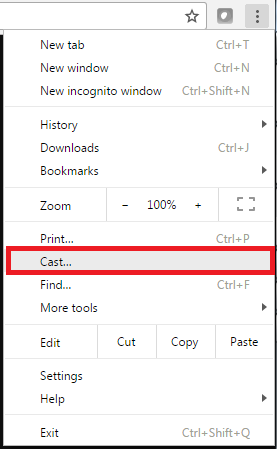
🔵 با کلیک بر روی این گزینه، آیکن Cast در کنار آیکن More ظاهر می شه که با کلیک بر روی اون، پنجره Cast To به شما نشون داده خواهد شد.
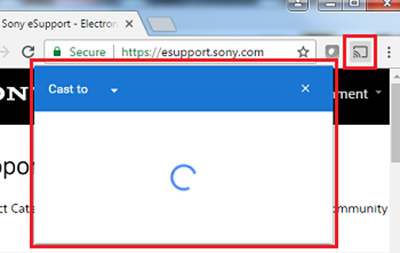
🔵 در این مرحله باید اقدام به انتخاب مدل تلویزیون کنید.

نکته: به محض اتصال موفقیت آمیز کروم به تلویزیون آیکن Google Cast در گوشه سمت راست بالای مرورگر کروم به رنگ آبی ظاهر می شه. وقتی کارتون تموم شد، روی آیکن Cast — Stop که در سمت راست نوار آدرس قرار گرفته، کلیک کنید.
برای دریافت راهنمایی بیشتر در رابطه با نحوه ارسال محتوا از تب Google Chrome Browser میتوانید با کارشناسان رایانه کمک با استفاده از تلفن های ثابت : 9099071540 و شماره: 0217129برای ارتباط از طریق موبایل تماس بگیرید تا به جواب سوالاتتان برسید.
پیشنهاد استثنایی: آموزش های کوتاه و کاربردی در اینستاگرام رایانه کمک
آنچه در کروم پیدا خواهید کرد
وقتی که شما اقدام به ارسال (cast) یه تب از مرورگر کروم به تلویزیون می کنید، آیکون Display روی اون تب ظاهر میشه. وقتی که یک جلسه Cast فعال وجود دارد، نماد Cast متصل در سمت راست نوار آدرس در کنار برنامههای افزودنی شما نشون داده می شه. شما می تونید دکمه Cast را برای استفاده از میانبر در Chrome اضافه کنید.
نکته: ویدیوها یا تصاویری که از طریق این روش به تلویزیون ارسال میشه، هم در رایانه و هم در تلویزیون دیده میشه. ولی پخش صدا فقط از طریق تلویزیون انجام خواهد شد. ولی صداهای بقیه تب های مرورگر یا برنامه هایی که در کامپیوترتون باز کردید، در رایانه پخش می شوند.
مرورگر کروم از قابلیتها و امکانات مختلفی برخورداره. اما ممکنه همه کاربران ندونند چطور از این قابلیتها میشه استفاده کرد و نحوه فعال کردن اونها رو بلد نیستند. اگه شما هم دوست دارید از قابلیتهای مختلف این مرورگر استفاده کنید ولی نحوه فعال کردن اونها رو بلد نیستید، پیشنهاد میکنیم یه سری به مقاله "فعال کردن قابلیت های گوگل کروم در کامپیوتر و تلفن همراه" بزنید. ما تو این مقاله به شما یاد دادیم چطور میشه قابلیتهای مختلف مرورگر کروم رو فعال کرد و ازشون برای دریافت بهترین نتیجه استفاده کرد.
صفحه نمایش رایانه خود را ارسال کنید
شما میتونید کل صفحه رایانتون رو با Chrome در Mac، Windows یا Chrome OS نمایش بدید.
نکته: وقتی شما صفحه نمایشتون رو ارسال می کنید، ممکنه صدا در رایانه شما پخش بشه. واسه پخش صدا در تلویزیونتون، برگه (tab) را ارسال (cast) کنید. برای انجام این کار:
🔵 در رایانتون، مرورگر Chrome رو باز کنید.
🔵 از قسمت بالا سمت چپ، روی گزینه ی More More و سپس Cast کلیک کنید.
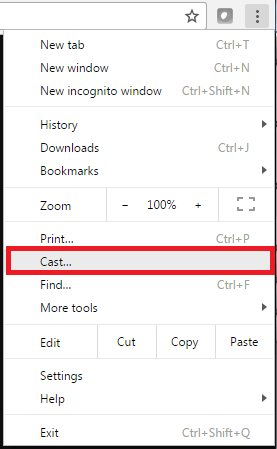
🔵 حالا باید روی Sources Down Arrow و سپس Cast screen کلیک کنید.
🔵 دستگاه Chromecast ای که قصد دارید صفحه نمایشتون رو روی اون ارسال کنید، انتخاب کنید. به همین راحتی شما می تونید این کارو تنها در چند دقیقه و بدون نیاز به طی کردن مراحل سخت و پیچیده انجام بدید.
پخش موسیقی و ویدیو از رایانه شما
اگه قصد پخش موسیقی و ویدیو از رایانتون رو دارید باید مراحل زیر رو به ترتیب برای انجام این کار طی کنید:
🔵 مرورگر کروم را باز کنید.
🔵 فایلی که قصد ارسال اون رو دارید تو یکی از تب های مرورگر Chrome باز کنید. برای انجام این کار می تونید فایل را در تب مورد نظر از کروم بکشید و رها کنید یا از کلیدهای میانبر برای انجام این کار استفاده کنید. ویندوز: Ctrl + O ، مک: command + O
🔵 از قسمت بالا سمت چپ، روی گزینه ی More و سپس Cast کلیک کنید.
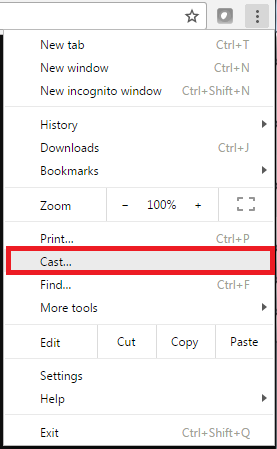
🔵 دستگاه دارای Chromecast ای که میخواید استفاده کنید رو انتخاب کنید.
دوست داری جلوی هک شدن از مرورگرت رو بگیری؟ جلوگیری از حملات فیشینگ با کروم
جمع بندی
در این مقاله در رابطه با قابلیت Cast tab در گوگل کروم صحبت کردیم و گفتیم که کاربرا با استفاده از این قابلیت میتونند یه برگه از مرورگر کروم یا کل دسکتاپ رو از سیستم به تلویزیون ارسال کنند و محتوای این برگه رو روی صفحه تلویزیون تماشا کنند. در این حالت کاربرا میتونند اون محتوا رو هم در رایانه و هم در تلویزیون ببینند.
ولی صدای اون فقط از طریق تلویزیون به گوش شما خواهد رسید. نظر شما درباره این قابلیت مرورگر کروم چیه؟ آیا تجربه استفاده از اون رو داشتید؟ با در میون گذاشتن نظرات و تجربیات خود در این زمینه میتونید به بقیه کاربرا کمک کنید تا بهتر با این قابلیت کروم آشنا بشن تا در صورت نیاز بتونن از اون برای شیر کردن برگه مرورگر کروم در تلویزیون استفاده کنند.
اگه سوالی درباره قابلیت Cast tab در کروم داشتید، به راحتی میتوانید با خدمات کامپیوتری رایانه کمک با استفاده از تلفن های ثابت : 9099071540 و شماره: 0217129 برای ارتباط از طریق موبایل تماس بگیرید تا به جواب سوالاتتان برسید. تا کارشناساش سوالات شما را در کمترین زمان پاسخ بدهند و ابهامات شما را برطرف کنند.
